Merhabalar, bu makalemizde Windows 10 ip adresi değiştirme konusunda sizlere nasıl değişir, nasıl yapılır, nasıl yapılmış tarzında anlatımla destek vermeye çalışacağız. Microsoft firmasının son gözdesi olan Win10 işletim sisteminde herhangi bir nedenle ip adresi değiştirmek istiyorsanız bu makalemiz tam size göre olacaktır.
İP ADRESİ NEDEN DEĞİŞİR?
Bilgisayarda dahili ve harici olmak üzere iki farklı türde ip adresi vardır. Dahili ip adresleri aynı network yani aynı ağ içinde bilgisayarların, yazıcıların birbirleriyle görüşebilmesi, iletişim sağlayabilmesi için DHCP sunucular veya DHCP özelliği bulunan Adsl Modem tarafından dağıtılmaktadır.
Bu ip adreslerine en basit ve akıllarda kalıcı olarak örnek vermek gerekirse modem arayüzü girmek için kullandığımız 192.168.1.1 gibi ip adresleri dahili yani iç ip adresidir.
Harici ip adresleri internete bağlanmak için internet sağlayıcınızdan yani TurkTelekom, Turksat gibi sağlayacılar tarafından size verilen ip adresleridir. Bu ip adresleri sabit ( statik ip ) olabileceği gibi dinamik yani değişken ip adresleri de olabilir.
Sabit ip adresleri genellikle web site ip adresleri, güvenlik kameraları için kullanılan ip adresleri genellikle sabit değişmeyen ip adresleridir. Bu ip adresleri aylık belli ücret karşılığında internet sağlayıcı firmadan kiralanır.
Değişken ip adresi yani dinamik ip adresleri normal kullanıcılara verilmektedir. Bunun 6 günlük bir süresi vardır bu süre sonra kendi değişir veya Adsl Modemi açıp kapattığınızda kendiliğinden yeni ip adresi olarak farklı ip adresi atanmaktadır.
İp adresi neden değişir genellikle internette oyun oynayan kullanıcılar oyunda ban aldıklarında ip adresine ban yedilerse yeni ip adresi ile girmek için değiştirebilir. Fakat biz Windows 10 için dahili ip adresini ağ içinde yapılandırma yapmak için genellikle değiştirebiliriz veya sabit ip adresi olarak da elle manuel ip adresi değiştirebiliriz.
WİNDOWS 10 İP ADRESİ DEĞİŞTİRME
Şimdi asıl konumuz Win10 da ip adresi nasıl değişir bunu değiştirmek zor mu, kolay mı bunu sizlere resimli anlatım ile anlatmaya çalışacağız.
İlk önce dahili ip adresimizi öğrenelim sonra değiştirdikten sonra gerçekten ip adresimizin değişmiş mi bunu kontrol edelim.
İP ADRESİMİZİ ÖĞRENELİM?
Mevcut kullanılan ip adresimizi öğrenelim. Bunun için dos komutu ile kullanılan ip adresimiz nedir, nasıl öğrenilir?
- Windows tuşu + R harfine birlikte basınız.
- Çalıştır penceresine cmd.exe komutunu yazalım.
- Açılacak komut istemci penceresine “ipconfig” komutunu yazalım.
Yukarıda bilgisayarımda kullandığımız Wi-Fi ağ kartının kullandığı ip adresi IPv4 Address olarak 192.168.0.10 olarak kullanmaktadır.
Şimdi ben bunu dos komutu ile değiştirmem gerekirse aşağıda adımlarla Windows 10 ip adresini değiştirme işlemini yapabilirim.
- Yine aynı yukarıda dos penceresine şu komutları yazarak değiştirelim.
- İpconfig /release bu komut ip adresini serbest bırakır. Bilgisayarımız ip adresini serbest bırakır.
- İpconfig /renew komutu ise yeni ip adresi almanızı sağlamaktadır. Bu komut sonrası yeni ip adresi almasını sağlayacaksınız.
Yukarıda adımlarla bilgisayarınıza yeni ip adresi ataması yaparak ip adresini dos komutu ile değiştirebilirsiniz.
WİNDOWS 10 MANUEL İP ADRESİ DEĞİŞTİRME
Şimdi gelelim elle ip adresi nasıl değişir bunun için ip ataması yapmak için aşağıda resimli anlatım ile hemen takip ederek değiştirelim.
Windows 10 işletim sisteminde görev çubuğunda internet bağlantı simgesini açıyoruz orada 2 numaralı alanda Ağ & İnternet Ayarları yazan kısma giriyoruz.
Bu alanda ağ ve paylaşım merkezi yazan kısmına giriyoruz. Burada bilgisayarınızın internetini kullanan, internete bağlı Ethernet kartı üzerine giriyoruz.
Yukarıda adımlarla da “Bağdaştırıcı ayarlarını değiştirin” yazan bölümüne gireceğiz. Bu kısmında bilgisayarımız da tanımlı Ethernet kartlarını göreceksiniz fakat internete bağlandığınız kartın içine giriyoruz ve ip adresini o şekilde değiştireceğiz.
İnterneti kullanan Ethernet adaptörünün üzerine geliyoruz ve faremizin sağ tuşu ile Özellikler sekmesine giriyoruz.
İp adresini değiştirmek için gireceğimiz bu özellikler kısmında internet protokolü sürüm 4 ( TCP/IPv4) yazan kısma gireceğiz. Şuan için IPv6 sürümü kullanılmamaktadır.
Yukarıda Windows 10 ip adresini elle değiştirmek için son noktaya geldik. Burada otomatik olarak bir ip adresi al yazan kısım işaretlidir. Bu işaretli olduğu sürece modem tarafından ip adresi atanmaktadır.
Aşağıda ip adresini kullan yazan bölümü işaretliyoruz daha sonra ip havuzundan bir ip adresini elle atayacağız.
Bu ip havuzunda dos komutuna ipconfig yazdığınızda size verilen ip adresinin başlangıcı 192.168.1.1 ile 192.168.1.254 arasında atanmaktadır. Bu ip adresleri değişkenlik gösterebilir yani 1 ile 254 arasında ip adresini elle atayarak değiştirebilirsiniz.
Alt ağ maskesi diğer adıyla gateway yani geçiş kapısını kendi otomatik atacaktık. Diğer alt kısımda daha önceki konularımızda dns adresi değiştirme konusunda bilgi vermiştik oradan da dns isteğe göre değiştirebilirsiniz.
Buraya kadar Windows 10 ip adresini elle nasıl değiştirilir konusunda resimli anlatım ile bilgi verdik. Şimdi ise bu aşağıda video anlatım ile nasıl değiştirilir konusunda hemen paylaşım yaparak bilgilendireceğiz.
WİN10 İP ADRESİNİ DEĞİŞTİRME
Yukarıda konumuzda ip adresinin nasıl değişeceğini sizlere bilgi vererek anlatmaya çalıştık. Konumuzla alakalı olarak sorularınız için sayfamızın hemen altında yorumlar sekmesinden sorabilir veya diğer tüm konularda sorularınız için bilgisayarcıya soru sor sayfamızdan bize ileterek cevaplar alabilirsiniz.


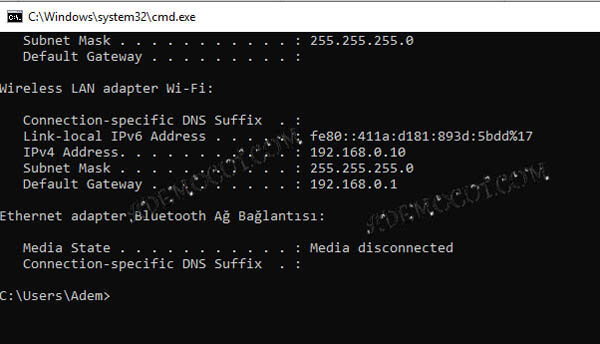
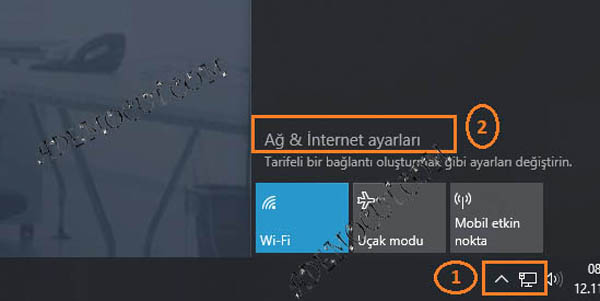
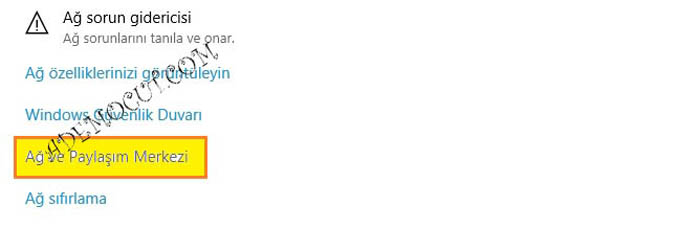
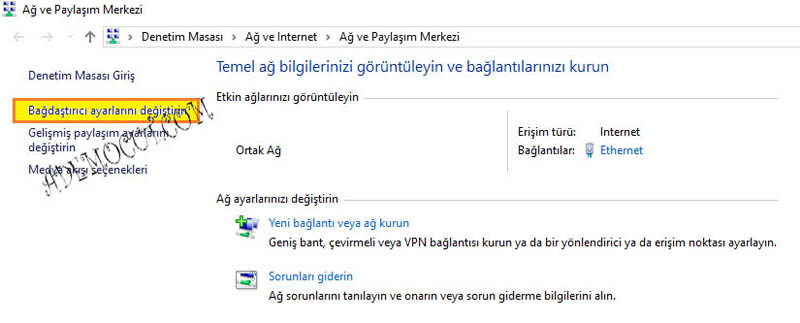
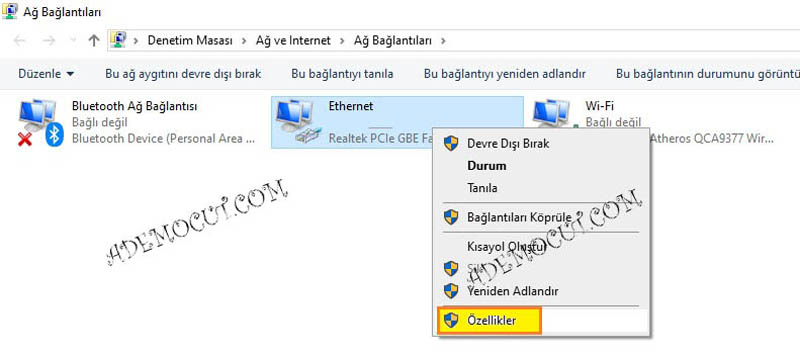
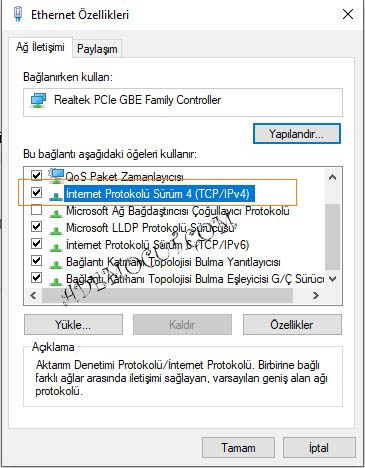
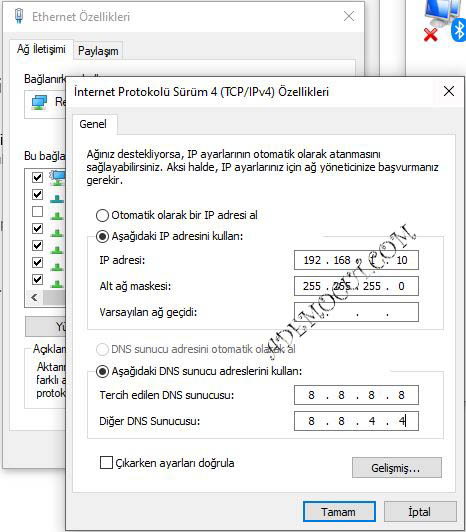



dhcp sunucusu ip adresi değişikliğini nasıl yapıyor bir kaynak var mı?
teşekkürler ip adresi değiştirme pc nasıl yapılacağını öğrendim işime yaradı